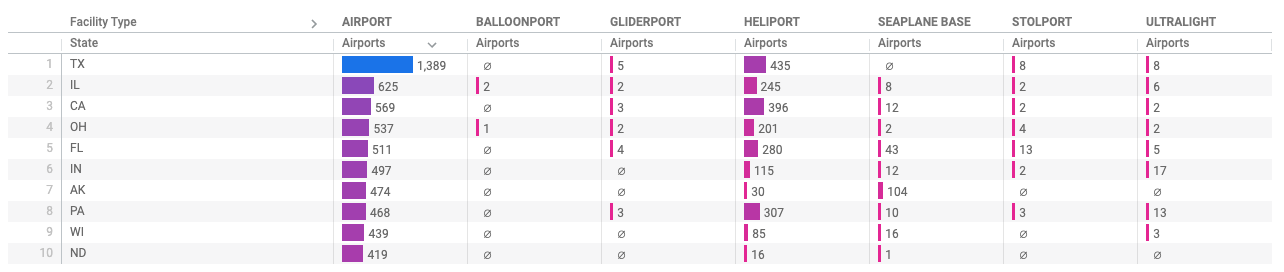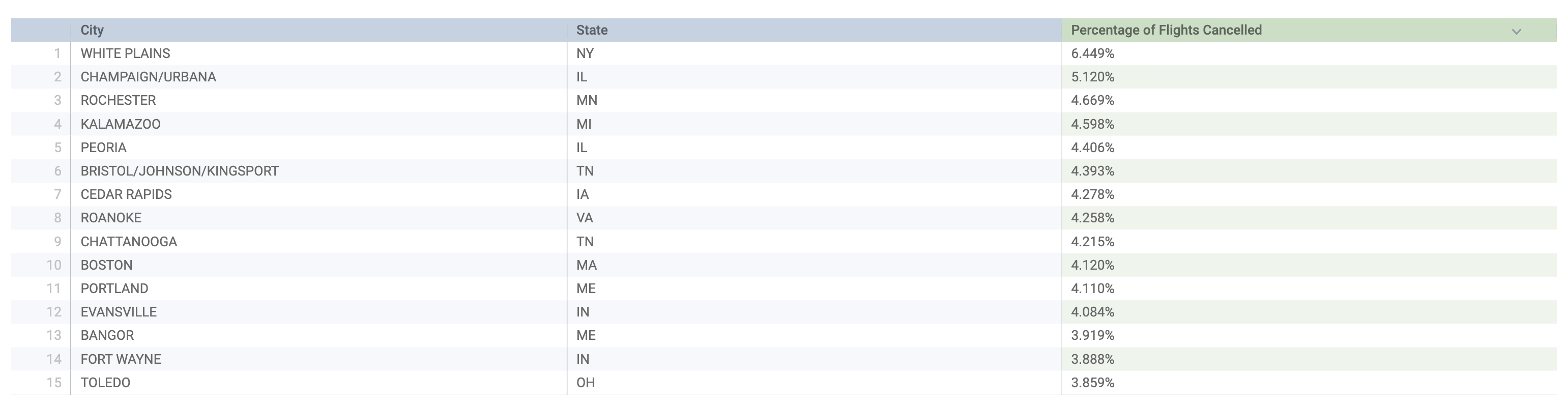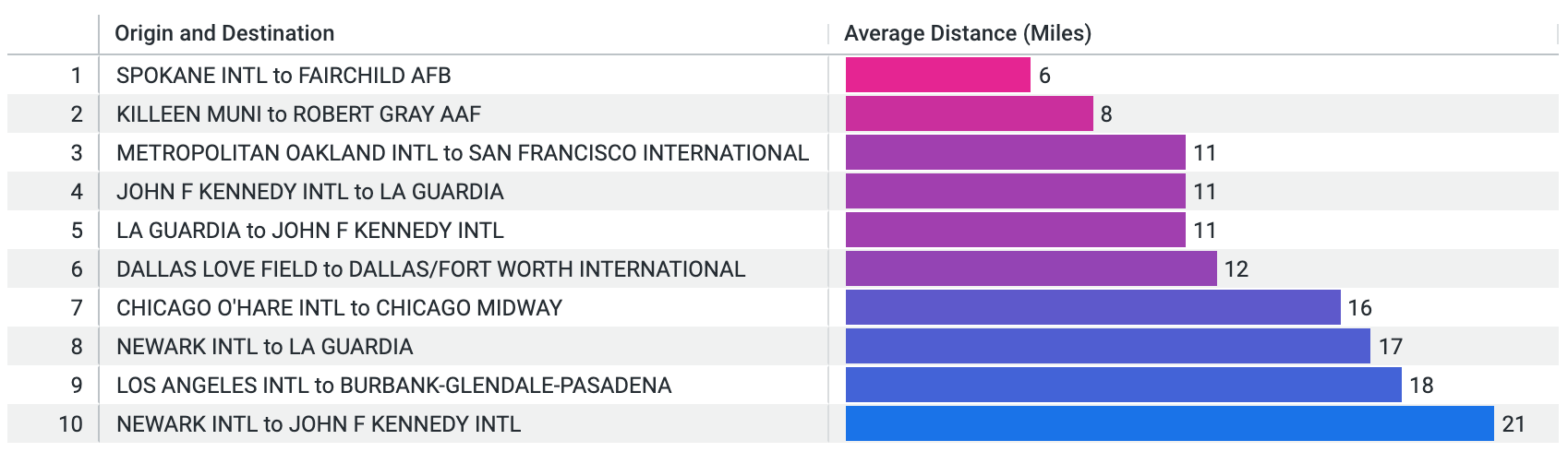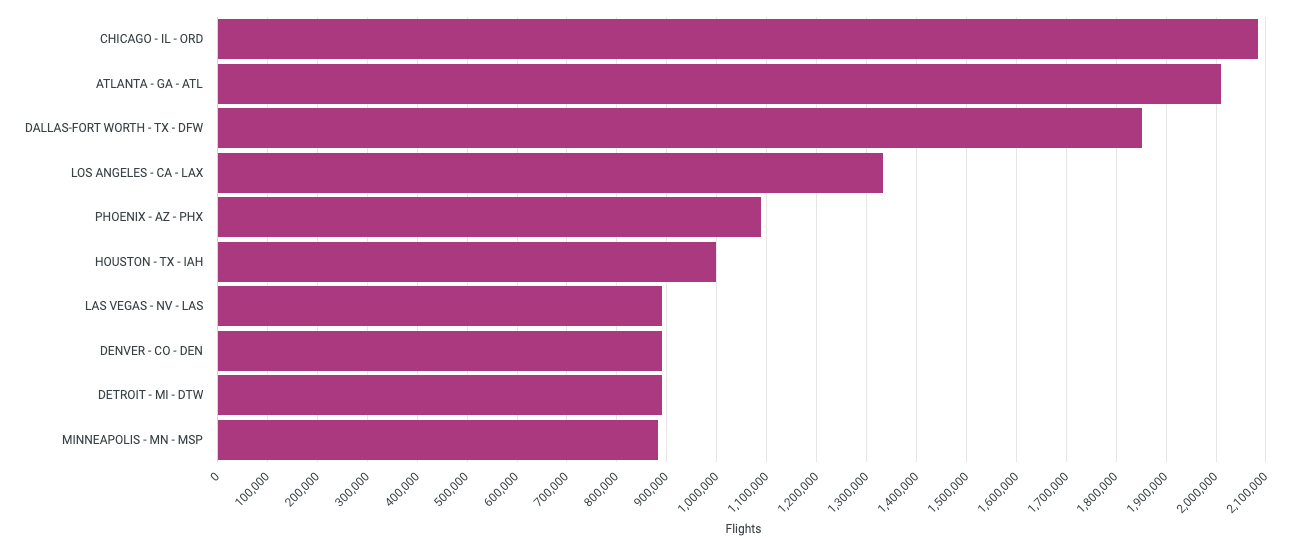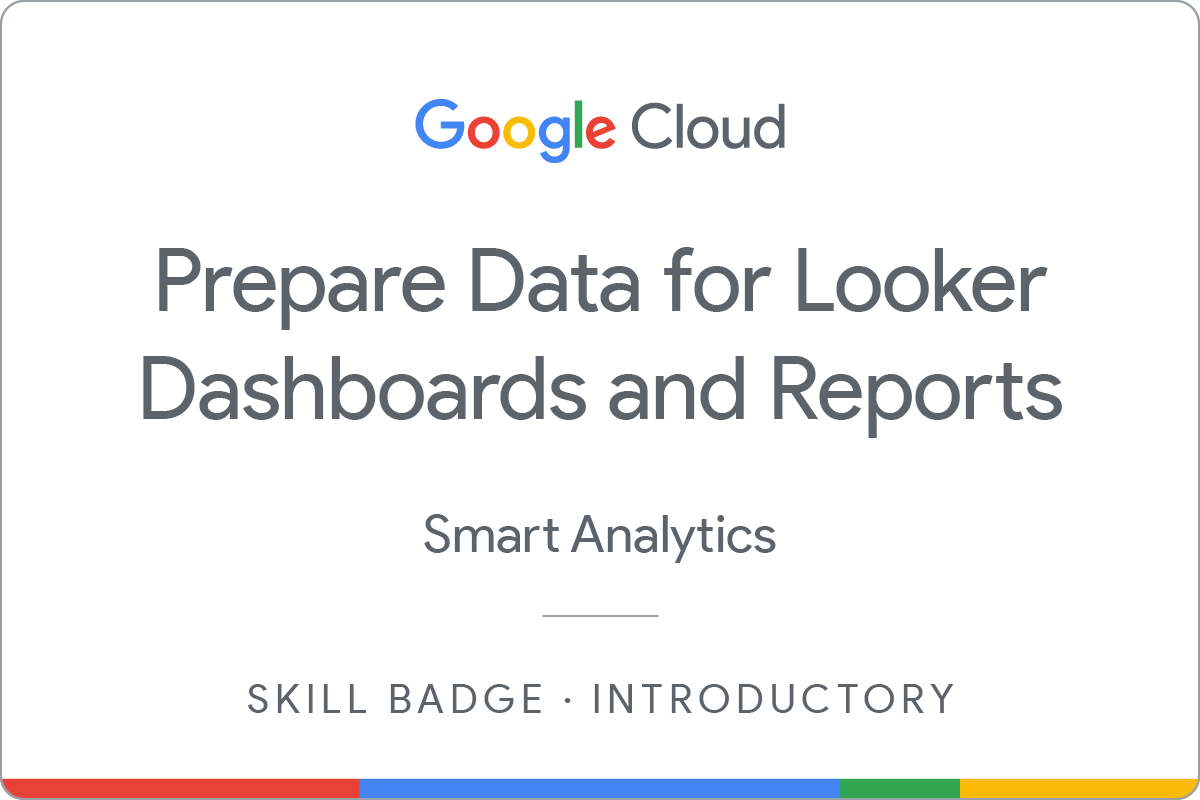GSP346

Ringkasan
Dalam challenge lab, Anda diberi sebuah skenario dan serangkaian tugas. Tidak ada petunjuk langkah demi langkah. Anda akan menggunakan keahlian yang dipelajari dari lab dalam kursus untuk mencari cara menyelesaikan sendiri tugas-tugas tersebut. Sistem pemberian skor otomatis (ditampilkan pada halaman ini) akan memberikan masukan tentang apakah Anda telah menyelesaikan tugas dengan benar atau tidak.
Saat mengikuti challenge lab, Anda tidak akan diajari konsep-konsep baru Google Cloud. Anda diharapkan dapat memperluas keahlian yang dipelajari, seperti mengubah nilai default dan membaca serta mengkaji pesan error untuk memperbaiki kesalahan Anda sendiri.
Untuk meraih skor 100%, Anda harus berhasil menyelesaikan semua tugas dalam jangka waktu tertentu.
Lab ini direkomendasikan bagi siswa yang sudah mengikuti kursus untuk badge keahlian Menyiapkan Data untuk Dasbor dan Laporan Looker. Apakah Anda siap menghadapi tantangan ini?
Penyiapan
Sebelum mengklik tombol Start Lab
Baca petunjuk ini. Lab memiliki timer dan Anda tidak dapat menjedanya. Timer yang dimulai saat Anda mengklik Start Lab akan menampilkan durasi ketersediaan resource Google Cloud untuk Anda.
Lab praktik ini dapat Anda gunakan untuk melakukan sendiri aktivitas lab di lingkungan cloud sungguhan, bukan di lingkungan demo atau simulasi. Untuk mengakses lab ini, Anda akan diberi kredensial baru yang bersifat sementara dan dapat digunakan untuk login serta mengakses Google Cloud selama durasi lab.
Untuk menyelesaikan lab ini, Anda memerlukan:
- Akses ke browser internet standar (disarankan browser Chrome).
Catatan: Gunakan jendela Samaran atau browser pribadi untuk menjalankan lab ini. Hal ini akan mencegah konflik antara akun pribadi Anda dan akun Siswa yang dapat menyebabkan tagihan ekstra pada akun pribadi Anda.
- Waktu untuk menyelesaikan lab. Ingat, setelah dimulai, lab tidak dapat dijeda.
Catatan: Jika Anda sudah memiliki project atau akun pribadi Google Cloud, jangan menggunakannya untuk lab ini agar terhindar dari tagihan ekstra pada akun Anda.
Cara memulai lab dan login ke Looker
-
Jika sudah siap, klik Start lab.
Panel Lab Details akan muncul dengan kredensial sementara yang harus Anda gunakan untuk lab ini.
Jika Anda perlu membayar lab, jendela pop-up akan terbuka untuk memilih metode pembayaran.
Perhatikan kredensial lab Anda di panel Lab Details. Anda akan menggunakannya untuk login ke instance Looker untuk lab ini.
Catatan: Jika Anda menggunakan kredensial lain, Anda akan menerima pesan error atau dikenai biaya.
-
Klik Open Looker.
-
Di kolom Email dan Password, masukkan Nama Pengguna dan Sandi yang disediakan.
Nama pengguna:
{{{looker.developer_username | Username}}}
Sandi:
{{{looker.developer_password | Password}}}
Penting: Anda harus menggunakan kredensial dari panel Lab Details di halaman ini. Jangan menggunakan kredensial Google Cloud Skills Boost. Jika Anda memiliki akun Looker pribadi, jangan gunakan akun tersebut untuk lab ini.
-
Klik Log In.
Setelah login berhasil, Anda akan melihat instance Looker untuk lab ini.
Skenario tantangan
Anda adalah seorang analis data yang sedang magang di perusahaan rental pesawat pribadi dan helikopter. Untuk tugas pertama Anda, manajer baru menugasi Anda untuk membuat berbagai dasbor yang akan ditampilkan di rapat perusahaan. Secara khusus, Anda wajib menggunakan set data FAA yang disediakan untuk menentukan lokasi terbaik dalam menyiapkan pusat rental yang baru.
Manajer Anda perlu menjawab pertanyaan berikut:
- Negara bagian dan kota manakah yang memiliki bandara terbanyak dan dilengkapi pangkalan helikopter?
- Seperti apa perincian jenis fasilitas untuk negara bagian yang memiliki bandara terbanyak?
- Apa saja bandara dan negara bagian yang memiliki persentase pembatalan penerbangan tertinggi lebih dari 10.000 penerbangan?
- Di mana bandara besar bersama tersibuk yang memiliki menara kontrol dan apa kode terkaitnya?
- Apa bandara asal dan tujuan yang memiliki jarak rata-rata terpendek di antara keduanya?
Tugas 1. Membuat Look
Look #1: Pangkalan helikopter terbanyak berdasarkan negara bagian
Di bagian ini, Anda harus menggunakan set data Airports untuk membangun visualisasi yang menjawab pertanyaan berikut: Negara bagian dan kota manakah yang memiliki bandara terbanyak dan dilengkapi pangkalan helikopter?
- Visualisasi Anda harus memenuhi persyaratan berikut:
- Tabel berisi tiga kolom: City, State, dan Airports Count
- Batasi hasil (baris) ke negara bagian teratas
- Kolom Airports Count harus ditempatkan dengan urutan menurun (dari terbesar ke terkecil)
-
Facility Type tidak boleh dimasukkan ke dalam visualisasi
Catatan: Anda harus membuat filter untuk Facility Type.
- Simpan visualisasi ini sebagai Look. Beri judul: . Look Anda akan terlihat seperti berikut:

Look #2: Perincian jenis fasilitas
Di bagian ini, Anda harus menggunakan set data Airports untuk membuat visualisasi yang menjawab pertanyaan berikut: Seperti apa perincian jenis fasilitas untuk negara bagian yang memiliki bandara terbanyak?
- Visualisasi Anda harus memenuhi persyaratan berikut:
- Visualisasi tabel dengan Airports Count, State, dan Facility Types yang sesuai
- Batasi hasil (baris) ke negara bagian teratas
- Kolom jenis fasilitas Airports harus ditempatkan dengan urutan menurun (dari terbesar ke terkecil)
Catatan: Anda harus menggunakan Pivot.
- Simpan visualisasi ini sebagai Look. Beri judul: . Look Anda akan terlihat seperti berikut:
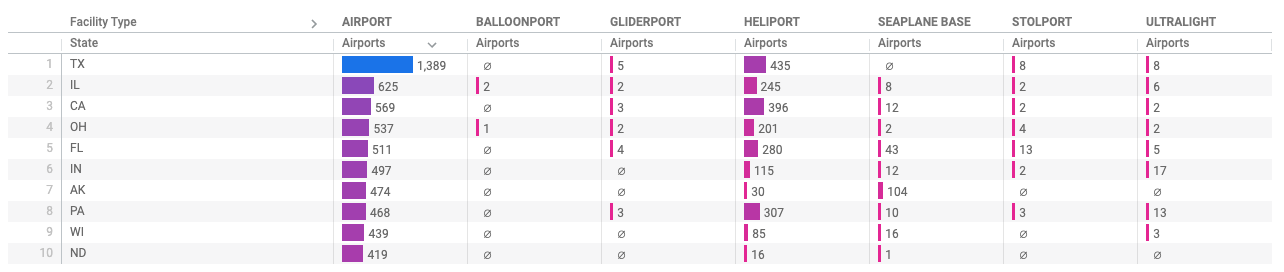
Look #3: Persentase dibatalkan
Di bagian ini, Anda harus menggunakan set data Flights untuk membuat visualisasi yang menjawab pertanyaan berikut: Apa saja bandara dan negara bagian yang memiliki persentase pembatalan penerbangan tertinggi lebih dari 10.000 penerbangan?
- Visualisasi Anda harus memenuhi persyaratan berikut:
- Tabel berisi tiga kolom: Aircraft Origin City, Aircraft Origin State, dan Percentage of Flights Cancelled
- Kolom Percentage of Flights Cancelled harus dibuat berdasarkan kalkulasi tabel
- Filter Flights Count disetel ke > (lebih dari) 10.000 Penerbangan
-
Cancelled Count dan Flights Count tidak boleh dimasukkan ke dalam visualisasi
- Kolom Percentage of Flights Cancelled harus ditempatkan dalam urutan menurun (dari terbesar ke terkecil)
- Untuk kalkulasi tabel, Anda dapat menggunakan formula berikut. Pastikan untuk menamai kalkulasi tersebut
Percentage of Flights Cancelled dan untuk pemformatan, gunakan Percent (3) sehingga pekerjaan Anda dapat dinilai secara akurat.
${flights.cancelled_count}/${flights.count}
- Simpan visualisasi ini sebagai Look. Beri judul:
States and Cities with Highest Percentage of Cancellations: Flights over 10,000. Look Anda akan terlihat seperti berikut:
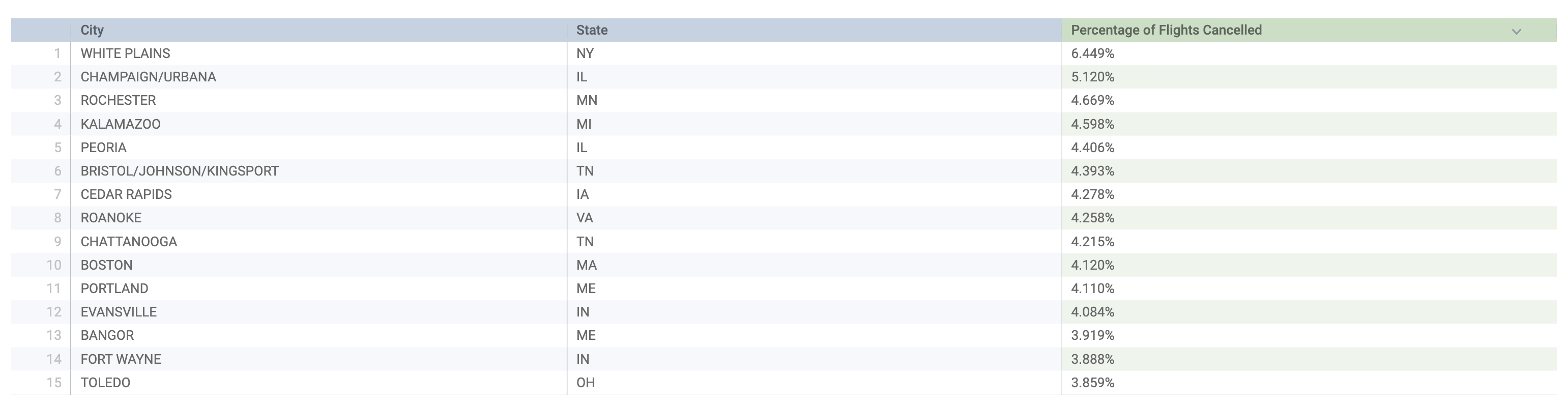
Look #4: Jarak rata-rata terpendek
Di bagian ini, Anda harus menggunakan set data Flights untuk membuat visualisasi yang menjawab pertanyaan berikut: Apa bandara asal dan tujuan yang memiliki jarak rata-rata terpendek di antara keduanya?
- Visualisasi Anda harus memenuhi persyaratan berikut:
- Tabel yang berisi dua kolom: Origin and Destination dan Average Distance (Miles)
- Pilih kolom Average Distance dari custom measure yang menghitung jarak rata-rata penerbangan.
- Custom measure harus dinamai:
Average Distance (Miles)
- Filter Average Distance (Miles) disetel ke greater than 0.
- Kolom Average Distance (Miles) harus ditempatkan dalam urutan menaik (dari terkecil ke terbesar)
- Batasi hasil (baris) ke
- Simpan visualisasi ini sebagai Look. Beri judul: . Look Anda akan terlihat seperti berikut:
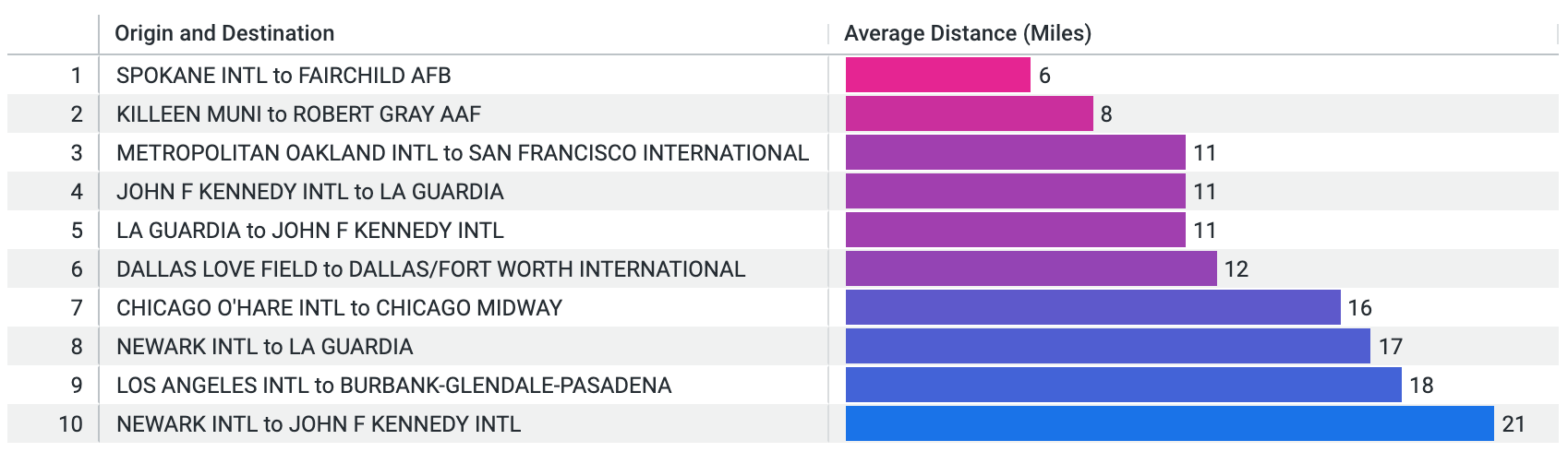
Klik Periksa progres saya untuk memverifikasi tujuan.
Membuat Look
Tugas 2. Menggabungkan hasil
Di bagian ini, Anda harus menggunakan set data Flights dan Airports untuk membuat visualisasi yang menjawab pertanyaan berikut: Di mana bandara besar bersama tersibuk yang memiliki menara kontrol dan apa kode terkaitnya?
Untuk tugas ini, Anda harus menggabungkan dua set data yang berbeda.
- Visualisasi Anda harus memenuhi persyaratan berikut:
- Diagram batang yang mencantumkan City, State, dan Code, dengan jumlah penerbangan yang sesuai
- Kueri Utama Anda harus berasal dari set data Flights, dan mencantumkan Aircraft Origin City, Aircraft Origin State, Aircraft Origin Code, dan Flights Count
- Kueri sumber Airports berikut yang akan Anda gabungkan harus berasal dari set data Airports, dan terdiri dari State, City, serta Code. Selain di kueri sumber Airports, Anda harus menggunakan tiga filter pada Control Tower, Is Major, dan Joint Use. Ketiganya harus bernilai benar (yes)
- Batasi hasil (baris) menjadi 10 kota teratas
Catatan:
Saat Anda menggabungkan hasil, tinjau dimensi yang digunakan Looker untuk mencocokkan kueri. Sebaiknya gabungkan Aircraft Origin City dengan Airports City, Aircraft Origin State dengan Airports State, dan Aircraft Origin Code dengan Airports Code.
-
Simpan visualisasi ini ke Dasbor. Beri judul pada visualisasi Anda: Busiest, Major Joint-Use Airports with Control Towers.
-
Tempatkan visualisasi ini ke dalam Dasbor baru yang bernama . Visualisasi Anda akan terlihat seperti berikut:
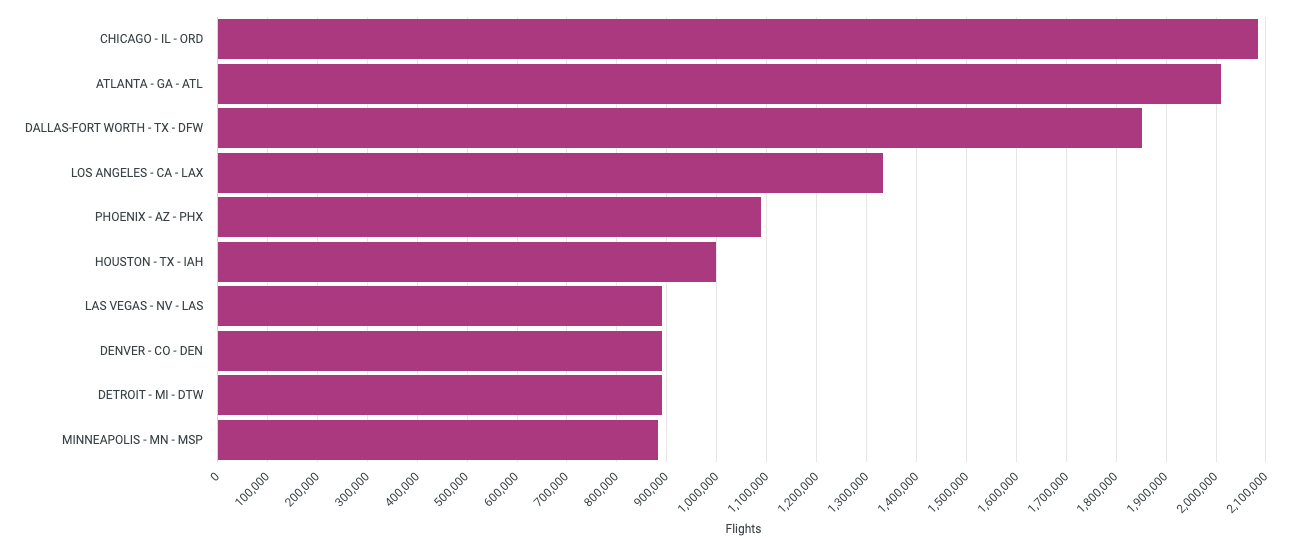
Klik Periksa progres saya untuk memverifikasi tujuan.
Menggabungkan Hasil
Tugas 3: Menyimpan look ke dasbor
Di bagian ini, Anda harus menambahkan semua Look buatan Anda ke Dasbor.
-
Untuk setiap Look yang dibuat, tambahkan ke Dasbor .
-
Pastikan Dasbor memiliki empat Look buatan Anda, serta visualisasi hasil gabungan.
Catatan:
Sebagai opsi, Anda dapat mengedit tata letak dan urutan visualisasi.
Klik Periksa progres saya untuk memverifikasi tujuan.
Menyimpan Look ke Dasbor
Selamat!
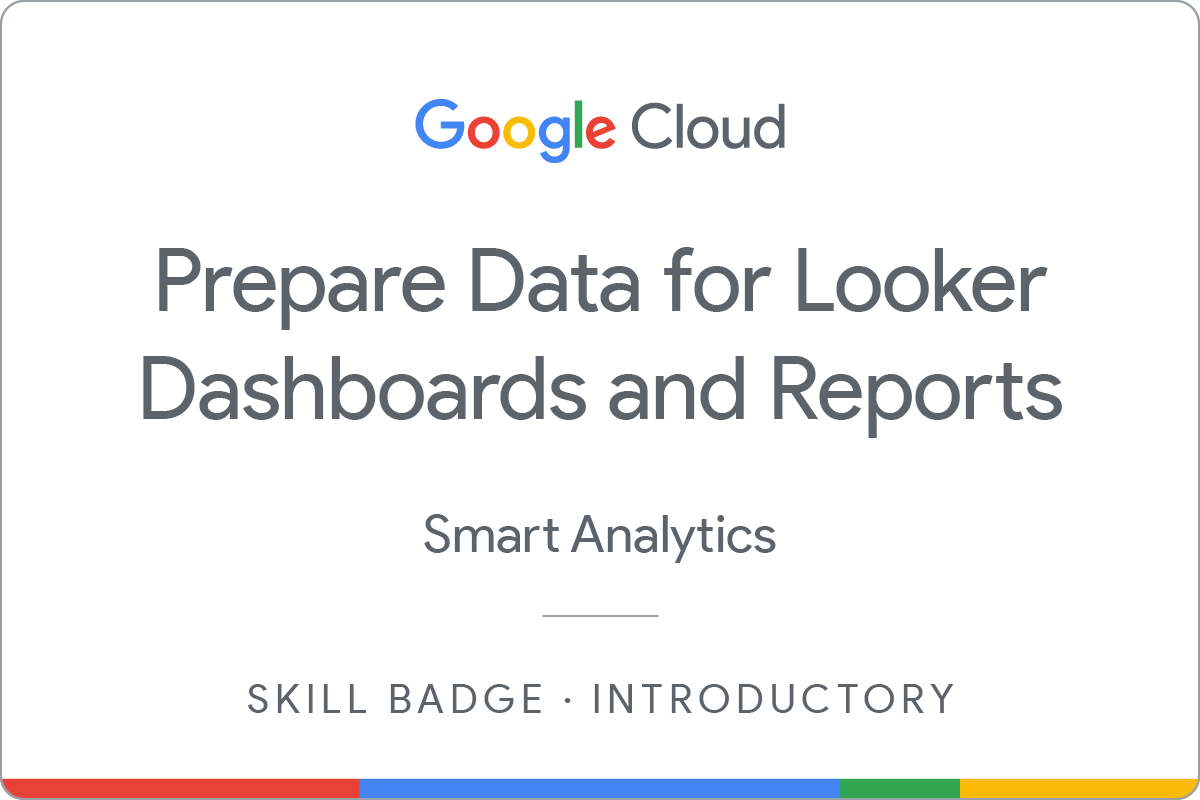
Mendapatkan badge keahlian Anda berikutnya
Lab mandiri ini adalah bagian dari badge keahlian Menyiapkan Data untuk Dasbor dan Laporan Looker. Dengan menyelesaikan badge keahlian ini, Anda akan mendapatkan badge di atas sebagai pengakuan atas pencapaian Anda. Tampilkan badge di resume atau platform media sosial Anda, dan umumkan pencapaian Anda menggunakan hashtag #GoogleCloudBadge.
Badge keahlian ini merupakan bagian dari jalur pembelajaran Analis Data di Google Cloud.
Sertifikasi dan pelatihan Google Cloud
...membantu Anda mengoptimalkan teknologi Google Cloud. Kelas kami mencakup keterampilan teknis dan praktik terbaik untuk membantu Anda memahami dengan cepat dan melanjutkan proses pembelajaran. Kami menawarkan pelatihan tingkat dasar hingga lanjutan dengan opsi on demand, live, dan virtual untuk menyesuaikan dengan jadwal Anda yang sibuk. Sertifikasi membantu Anda memvalidasi dan membuktikan keterampilan serta keahlian Anda dalam teknologi Google Cloud.
Manual Terakhir Diperbarui pada 24 April 2024
Lab Terakhir Diuji pada 23 Februari 2024
Hak cipta 2025 Google LLC. Semua hak dilindungi undang-undang. Google dan logo Google adalah merek dagang dari Google LLC. Semua nama perusahaan dan produk lain mungkin adalah merek dagang masing-masing perusahaan yang bersangkutan.